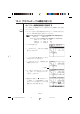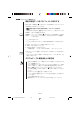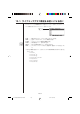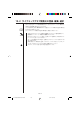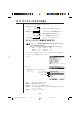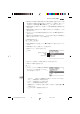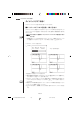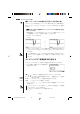User manual - File 2
u 154 u
数表の数値データをリストファイルに保存する
数表に登録した座標値の“■”が表示されている列の数値データを、リスト ファイル
に最大6個まで保存することができます。
例
前例で登録した数表のx座標の数値データを、リスト1に保存する。
(1)前例の操作(6)の表示からKを押します。以下のメニューが表示されています。
uCHNG ....... 操作できる画面を切り替える。
uLMEM ......リストファイルに数表の“■”が表示されている列の数値データを保存。
uPICT ......... グラフメモリーにグラフ画面データ( 単独で表示させたときの画面デー
タ)のみを保存。
(2)2(LMEM)を押します。
(3)1(List1)を押します。「リスト1」に、数表のx座標の数値データが保存されます。
u 数表データはTABLEメニューの数表と共有のメモリーです。
u 数表データは必ず保存してください。
u 次の操作で数表データは消去されます。
・ 式 情 報の変更。 ・ SETUP、V-Windowの変更。 ・ 各モード に 入 っ た と き 。
※同じリスト ファイルに数値データを保存すると、以前保存していた内容は消えて
しまいます。
※リスト ファイルに保存した数値データの呼び出し方については、「第17章 リスト
機能」をご覧ください。
グラフtoテーブル機能使用上の諸注意
u 登録できる座標値は、トレース機能またはグラフの解析により表示させたポイ
ンターの座標値のみです。
u グラフ+数表のグラフに対して使うことができるグラフ機能は、トレ ース 機能、
スクロール機能、ズーム機能、グラフの解析(積分値の算出を除く)のみです。
u 数表上に“■”が表示されているとき、グラフ機能を使うことはできません。
グラフ機能はK1(CHNG)と操作して、“■”が消えた状態にしてから使って
ください。
u 以下のようなときは、Kを押しても無効となります。
・グラフ+数表 の2 画 面を表示しているとき、数表に数値データが登録されて
いない場合。
・左右の画面を単独で見ているとき。
u 範囲指定グラフ、オーバーライトグラフが含まれる場合、エラーとなります。
12-2
グラフtoテーブル機能の使い方
P.120
P.197
GY-355/357/359Ch12.Jk0927n 04.11.18, 13:59154